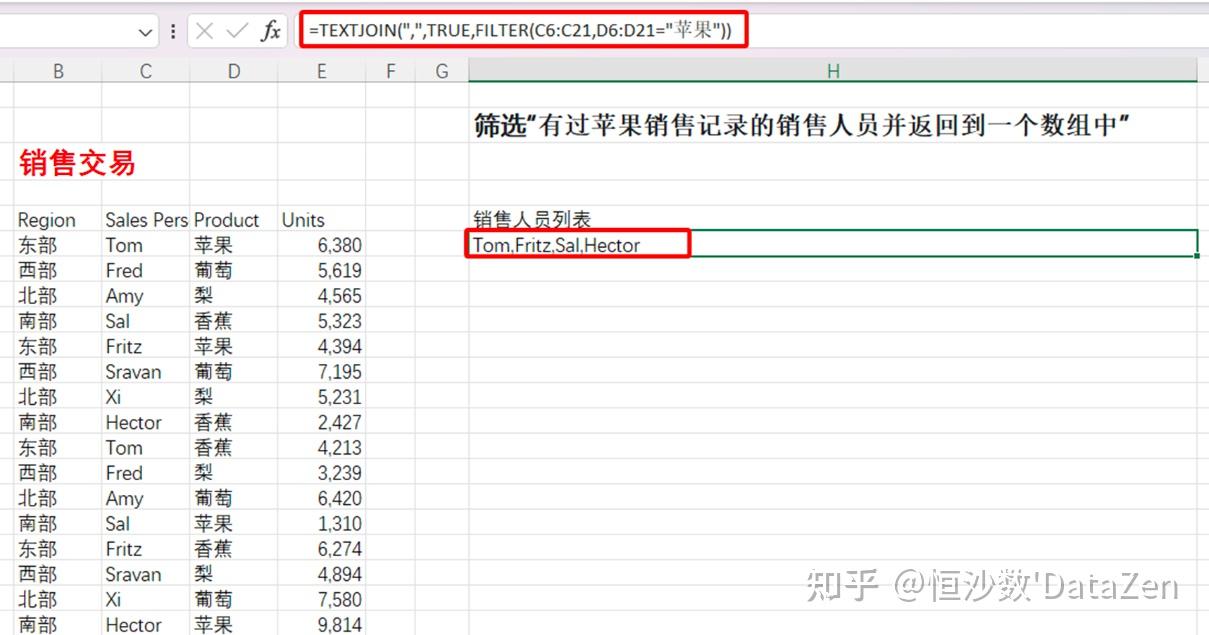Excel中隐藏的明星函数 – Filter
- Excel
- 2025-10-03
- 23热度
- 0评论
一、 使用场景
经常使用EXCEL的人对它的“筛选”功能和“数据透视图”功能一定不陌生,实际工作中,我们经常需要将符合一定条件的记录从原始数据中查找出来。比如一个销售记录表,它包含销售地区、销售人员、销售产品及销售量这些信息,我们可能需要筛选某个销售人员或某个产品的销售量,再或者我们需要看哪些地区的销售量是在给定值以上的。
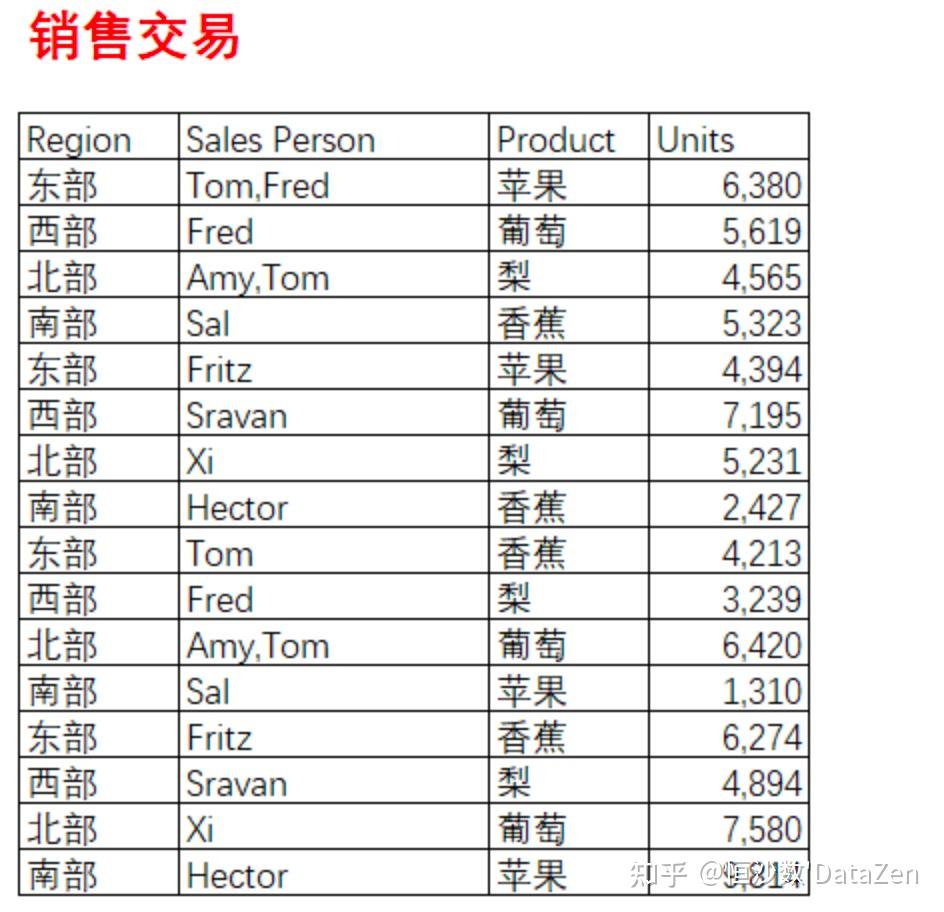
等等这些需求一般都是用“筛选”功能和“数据透视图”功能来实现的,但如果我们的查询条件很复杂,需要返回的信息也很多,那就不是一两步操作能解决的了,比如要查销售总量大于20000的销售地区的所有销售记录,需要先用数据透视图计算一下各地区的总销售量,得到符合条件的地区为“北部”,“西部”和“东部”,然后再用EXCEL的筛选功能筛出这几个地区的销售记录,在筛选的时候我们是要手动勾选这三个地区的,如果地区多了还挺废手的。
现在我们有了FILTER函数,一切复杂的操作都可以省略了,它可以基于各种条件生成一个动态数组,注意动态数组这个东西很奇妙,没有动态数组这功能,你要么需要借助一个数据透视表存储返回结果,要么需要在筛选数据时各种勾勾选选,这些操作的时间会远高于你熟练掌握FILTER函数后所要用的时间。而对于返回的动态数组我们还可以嵌套函数来对数组进行整合(见案例“筛选结果聚合”),这么好用的函数如果你还不知道,那真是太遗憾了。
二、 OFFICE版本
目前只有 Excel 365 和 Excel 2021 等较新版本支持这个函数的使用。
三、 FILTER函数语法
FILTER(array, include, [if_empty])array 是你要从中过滤值的范围或数组。
include 是一个逻辑表达式,用于指定哪些值应被包含在结果中。
if_empty(可选)是当 array 为空时返回的值。如果省略,则返回一个空数组。
四、 使用举例-基础案例
1、 单条件筛选
筛选“苹果”的销售记录,筛选公式:
=FILTER(A5:D20,C5:C20=H3)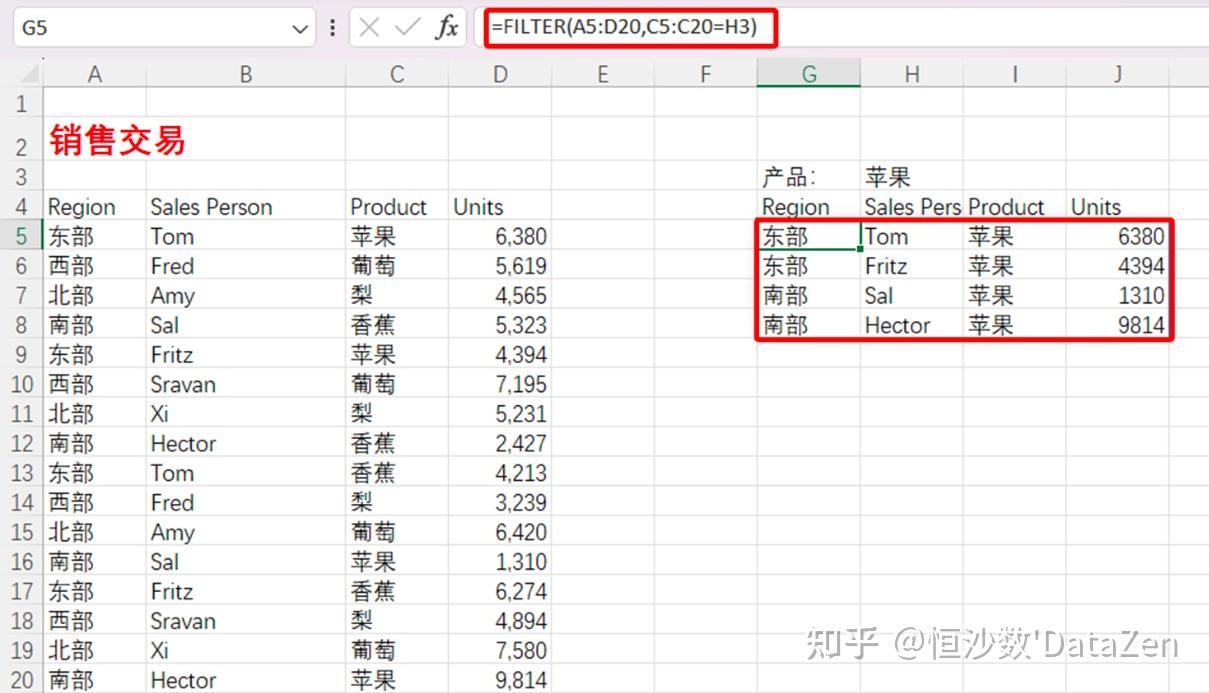
2、 多条件筛选-且关系
筛选地区为"东部"地区且产品为“苹果”的销售记录,注意这里用乘号来表示“且”,筛选公式:
=FILTER(B6:E21,(D6:D21=I4) * (B6:B21=I3))
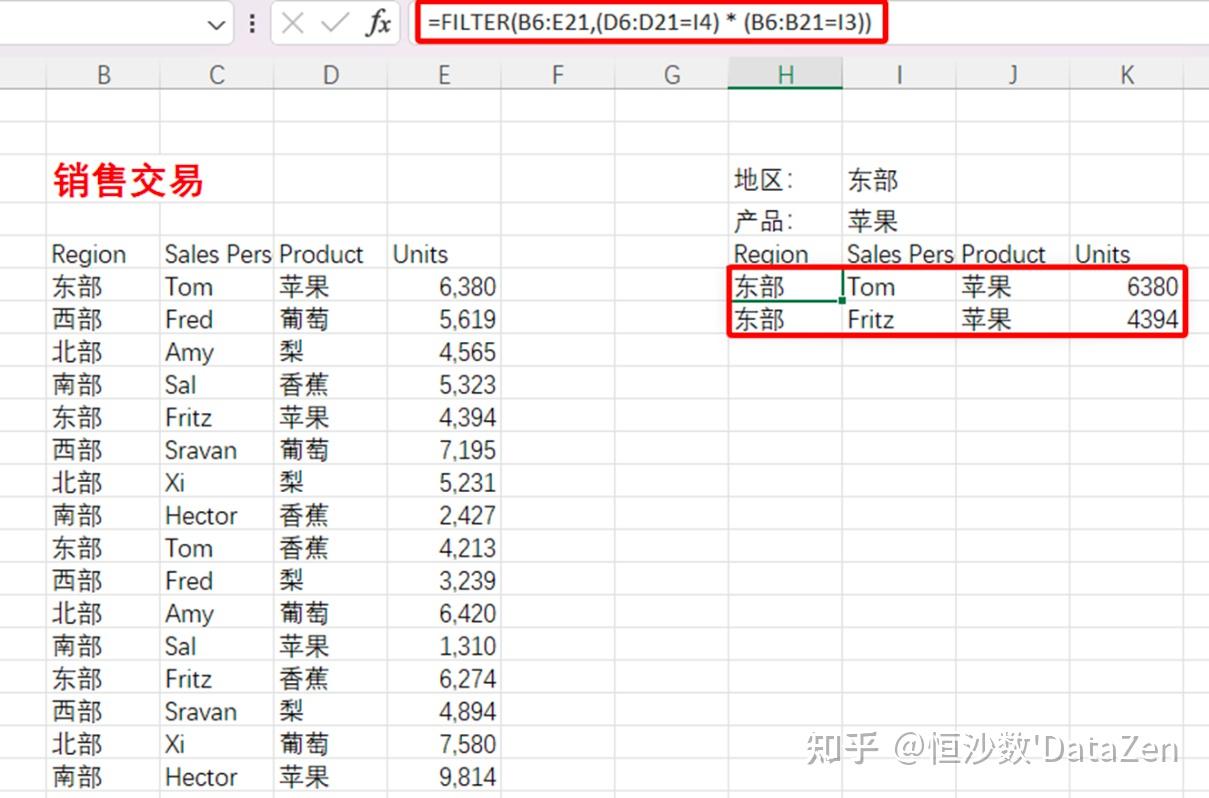
3、 多条件筛选-或关系
筛选地区为"东部"地区或产品为“苹果”的销售记录,注意这里用加号来表示“或”,筛选公式:
=FILTER(B5:E20,(D5:D20=I3) + (B5:B20=I2))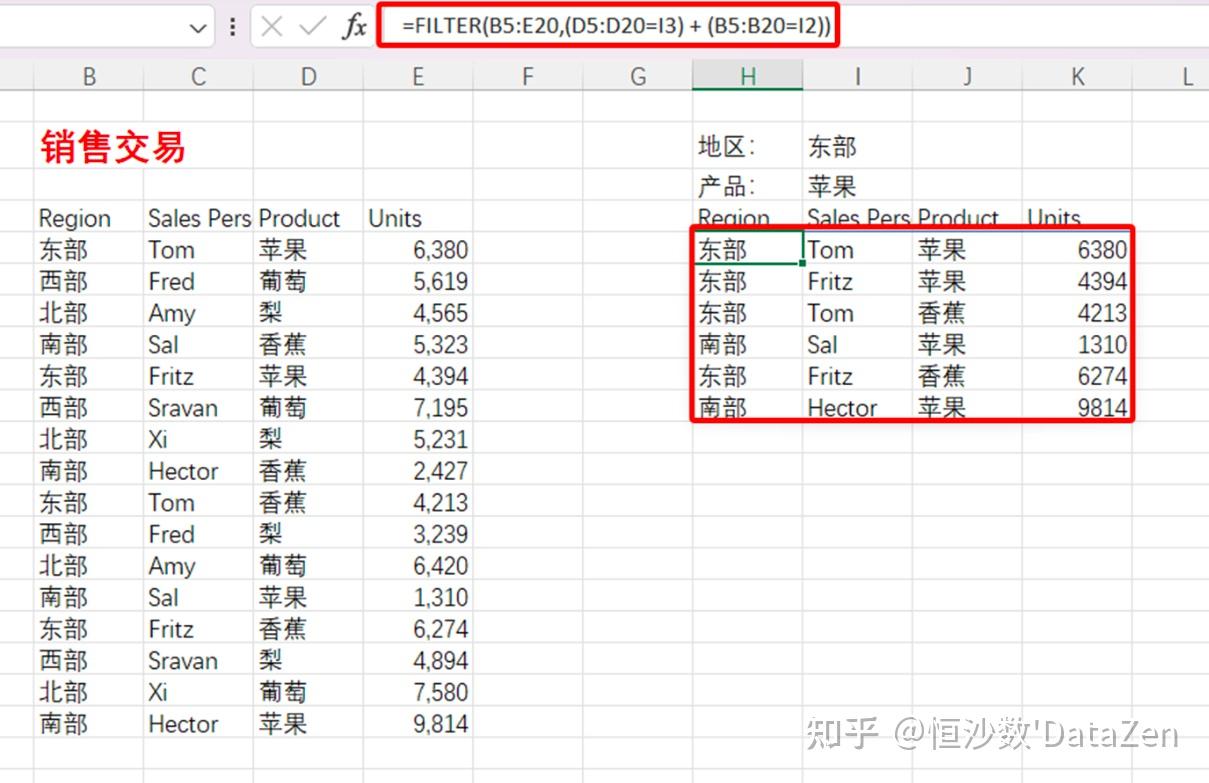
五、 使用举例-高阶应用
1、 关键字筛选
筛选有销售人员“Tom”的销售记录,注意这里我们使用了函数FIND来定位符合条件的行,由于FIND函数的返回结果有异常值,又用ISNUMBER函数做了一层数据转换,最终的筛选公式:
=FILTER(B5:E20,ISNUMBER(FIND("Tom",C5:C20)))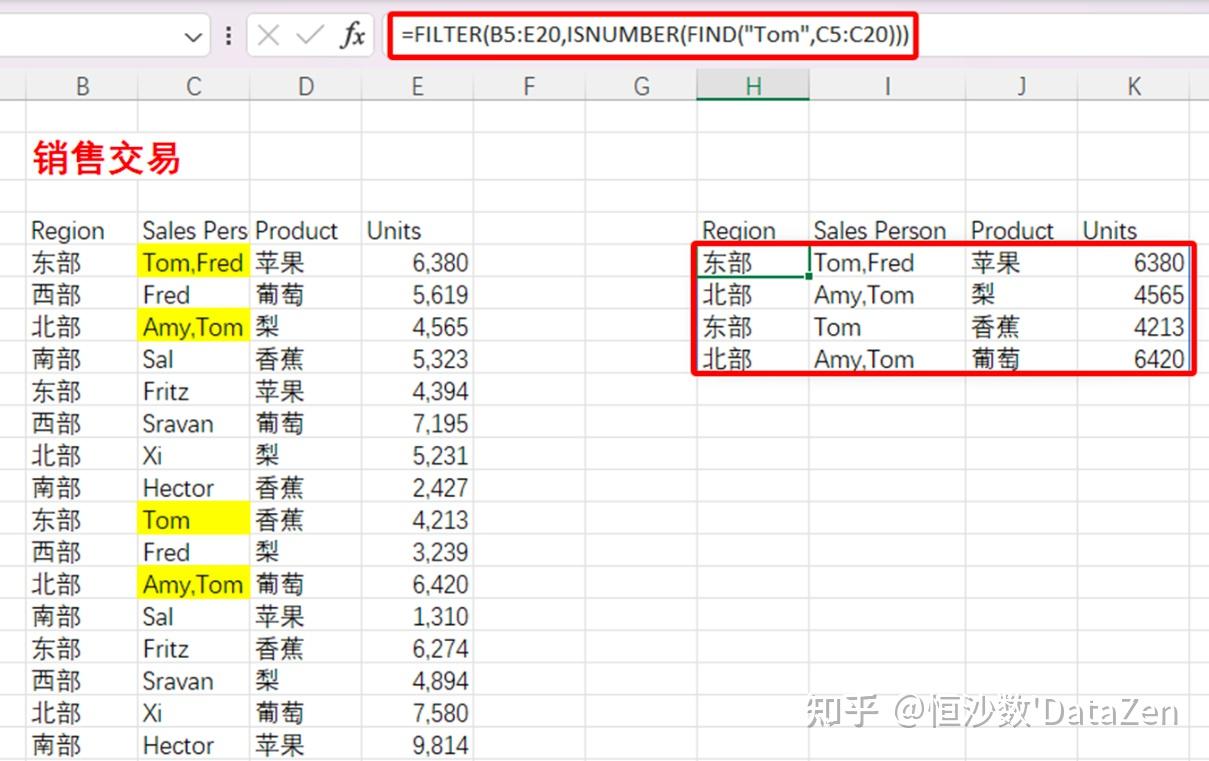
2、 分类加和结果筛选
筛选销售总量大于20000的地区的所有销售记录,这里我们嵌套了SUMIF函数计算不同地区的销售量总和,然后用一个小表达式判断哪些销量是在20000以上的,最后使用FILTER返回符合条件的所有销售记录。如果是数据透视图来做这件事,需要先用数据透视计算一下各地区的总销售量,得到符合条件的地区为“北部”,“西部”和“东部”,然后再用EXCEL的筛选功能筛出这几个地区的销售记录。以下是FILTER的解决方法:
=FILTER(B6:E21,SUMIF(B6:B21,B6:B21,E6:E21)>20000)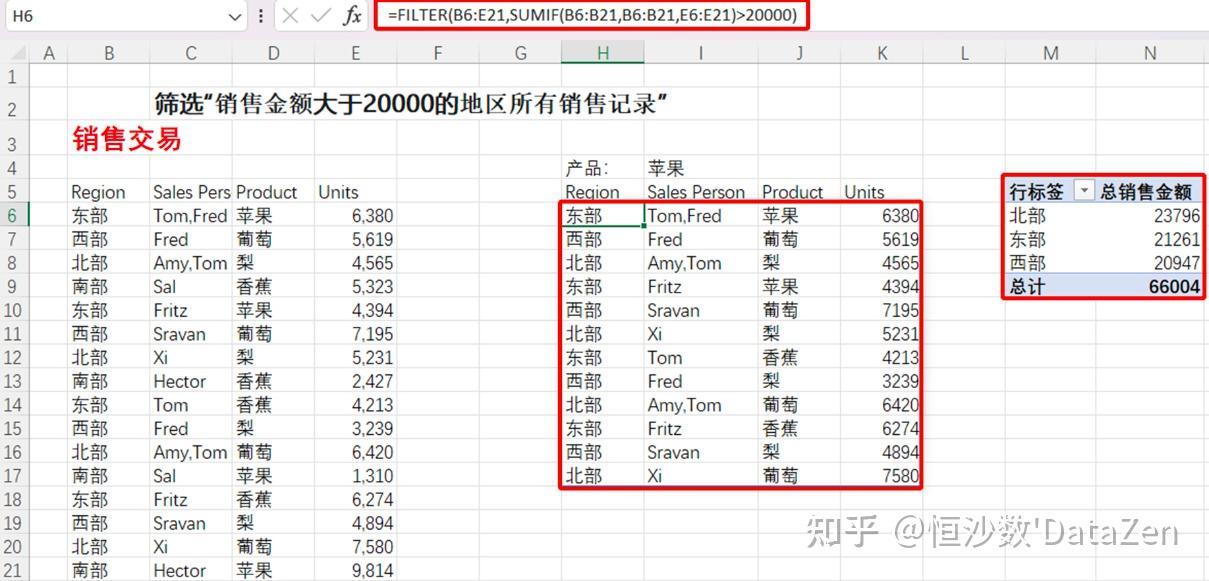
3、 分类计数结果筛选
筛选只有1条销售记录的水果的所有销售记录,这里我们嵌套了COUNTIF函数计算不同产品的销售记录条数,以下是公式:
=FILTER(B6:E21,COUNTIF(D6:D21,D6:D21)=1)
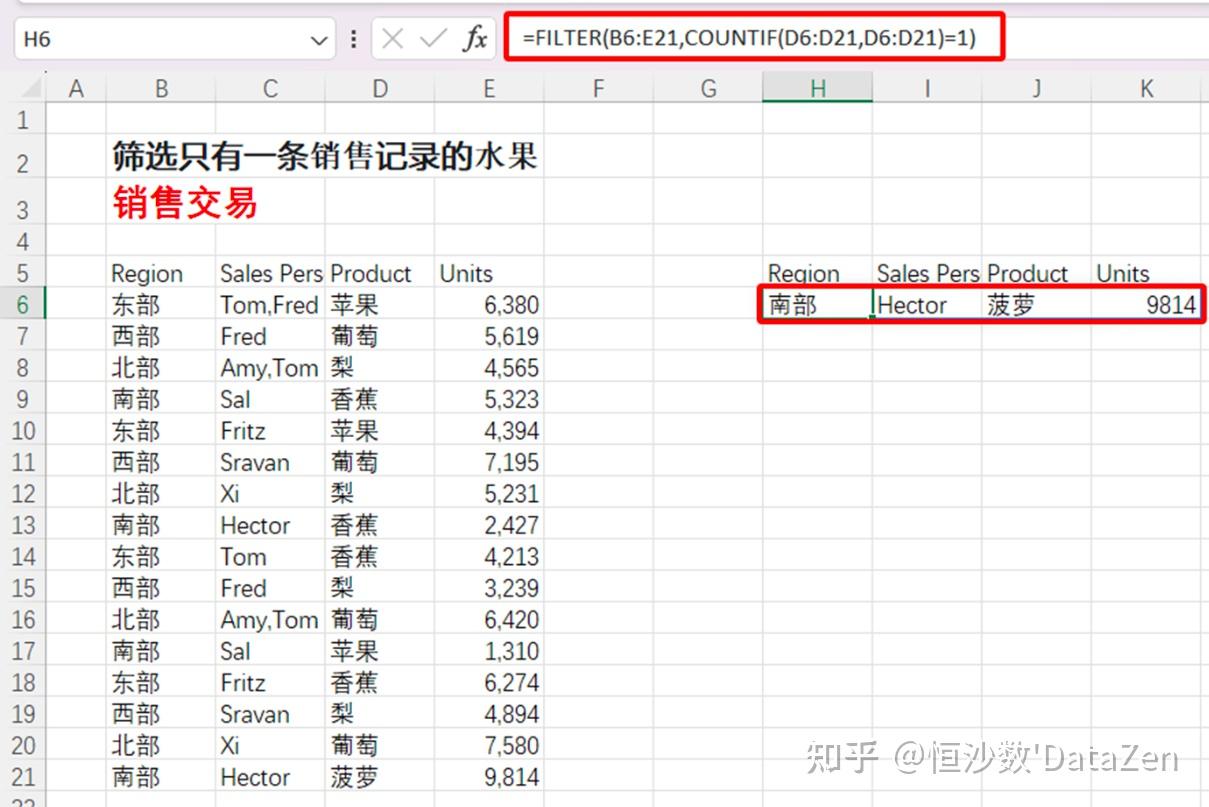
4、 分类最大值项筛选
筛选每个地区中销售量最大的一条销售记录,这个案例类似于我们通过数据透视图对地区进行分类汇总,并计算每个地区的最大销售量是多少。使用FILTER函数不仅省去了数据透视的操作,还可以直接得到销售人员、产品等其他信息,可以说是非常方便好用了。
=FILTER(B6:E21,E6:E21=MAXIFS(E6:E21,B6:B21,B6:B21))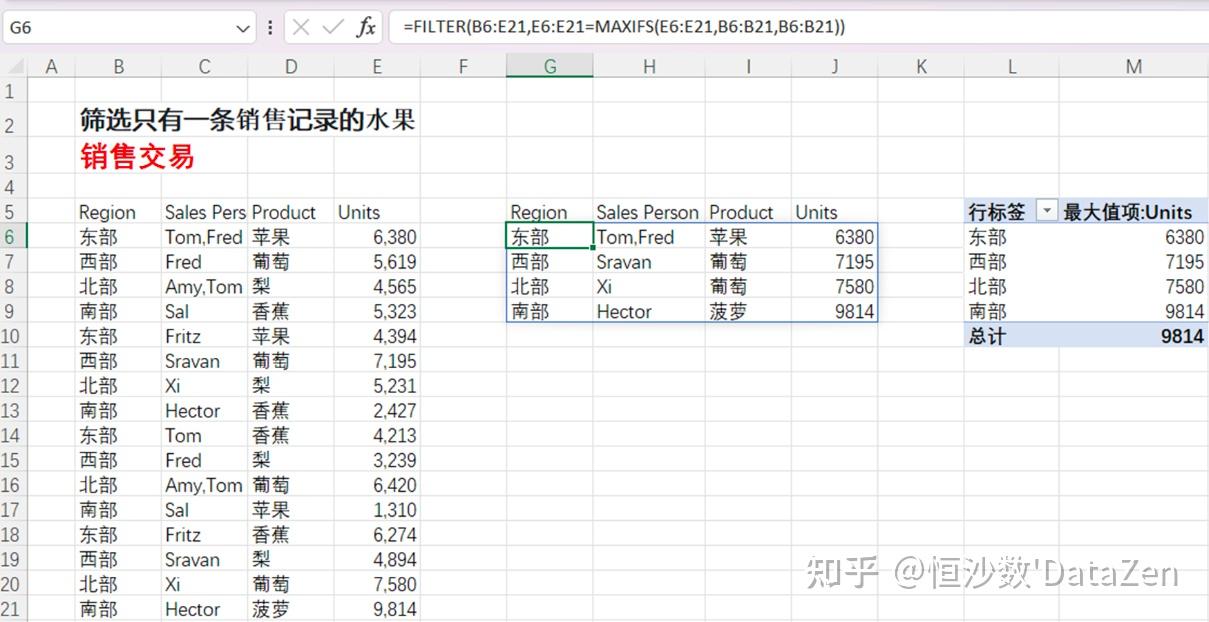
5、 筛选结果聚合
筛选有过苹果销售记录的销售人员,并把所有销售人员的姓名拼接成一个数组返回至一个单元格中。这个案例里我们使用了TEXTJOIN函数对返回结果做拼接,实际上厉害的不是TEXTJOIN,而是FILTER函数,由于它返回的是一个动态数组,且可以进行各种条件筛选,那么我们只需要外层套一些简单的聚合函数,比如加和或者字符串拼接,就可以得到意想不到的结果。
=TEXTJOIN(",",TRUE,FILTER(C6:C21,D6:D21="苹果"))